PowerExchange for CDC and Mainframe
- PowerExchange for CDC and Mainframe 10.4.0
- Todos os produtos

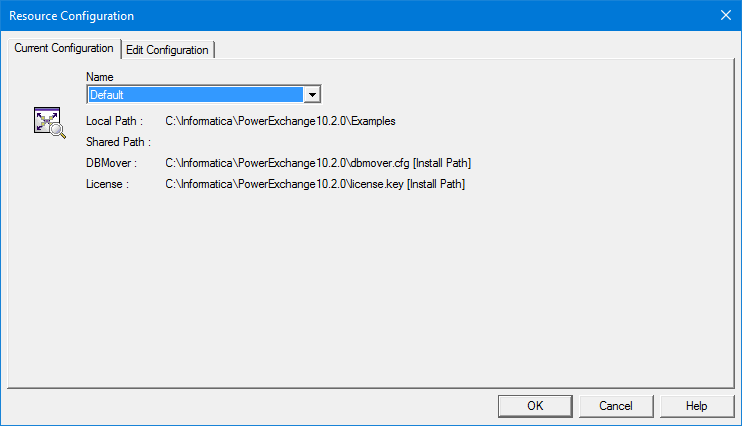
Campo
| Descrição
|
|---|---|
Nome
| Um nome definido pelo usuário para a configuração de recurso.
|
Caminho Local
| Para uma configuração de recurso local, insira a localização do diretório de mapas de dados e outros recursos do PowerExchange ou clique no botão Procurar para buscar o diretório.
|
Caminho Compartilhado
| Para uma configuração de recurso compartilhado, insira a localização do diretório de mapas de dados compartilhados ou clique no botão Procurar para buscar o diretório. O valor Caminho Compartilhado deve ser diferente do valor Caminho Local . Como a barra dupla invertida (\\) não é uma cadeia válida em um nome de caminho do PowerExchange, primeiro mapeie uma unidade de rede para o caminho compartilhado.
|
DBMover
| Opcionalmente, insira o caminho e o nome de arquivo do arquivo de configuração DBMOVER.
Para obter mais informações, consulte Localizações do arquivo de configuração DBMOVER e do arquivo de chave de licença do PowerExchange.
|
Licença
| Opcionalmente, insira o caminho e o nome do arquivo de chave de licença do PowerExchange.
Para obter mais informações, consulte Localizações do arquivo de configuração DBMOVER e do arquivo de chave de licença do PowerExchange.
|
Definir como a configuração atual
| Na caixa de diálogo Adicionar Configuração , defina a configuração de recurso como a configuração atual.
Por padrão, essa opção é selecionada.
|
Campo
| Descrição
|
|---|---|
Versão
| Selecione a versão do PowerExchange a partir da qual você deseja copiar as configurações de recursos para a versão atual do PowerExchange.
|
Configurações
| Selecione as configurações que você deseja copiar.
|
Substituir a lista de configurações disponíveis pelos itens selecionados
| Selecione essa opção para substituir a lista de configurações de recursos disponíveis para importação com os itens selecionados.
|
Informatica PowerExchange Navigator - [Default]